Rumah >Tutorial perisian >Perisian komputer >OBS Studio怎么设置同时多个窗口_OBS Studio设置同时多个窗口教程
OBS Studio怎么设置同时多个窗口_OBS Studio设置同时多个窗口教程
- 王林ke hadapan
- 2024-04-09 13:00:251207semak imbas
Editor PHP Xinyi OBS Studio ialah perisian rakaman media penstriman dan siaran langsung yang berkuasa Ramai pengguna berharap dapat menyediakan berbilang tetingkap pada masa yang sama semasa penggunaan. Walau bagaimanapun, menyediakan berbilang tetingkap secara serentak dalam OBS Studio bukanlah tugas yang mudah. Untuk membantu pengguna menggunakan OBS Studio dengan lebih baik, artikel ini akan memperkenalkan secara terperinci kaedah dan langkah tentang cara menyediakan berbilang tetingkap pada masa yang sama, membolehkan anda menguasai fungsi lanjutan OBS Studio dengan mudah. Tidak perlu risau tentang proses persediaan yang rumit, tutorial ini akan membawa anda melaluinya langkah demi langkah, membolehkan anda mengatasi keperluan siaran langsung dan rakaman yang berbeza dengan mudah.
1 Mula-mula jalankan perisian untuk memasuki antara muka operasi, dan klik butang [+] dalam panel sumber.
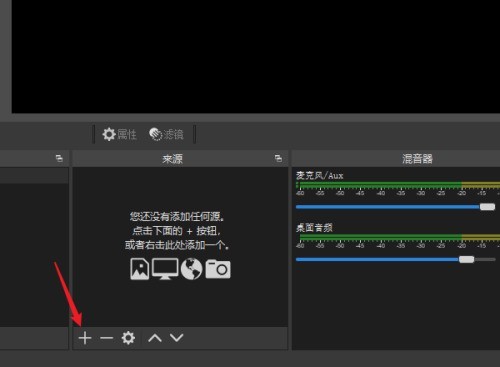
2. Kemudian pilih [Perpustakaan Media] dalam projek sumber terbuka dan tambahkan video setempat.
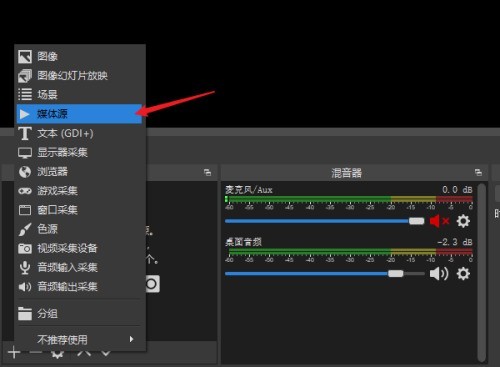
3. Buka tetingkap baharu dan klik butang [OK] untuk mencipta media baharu.
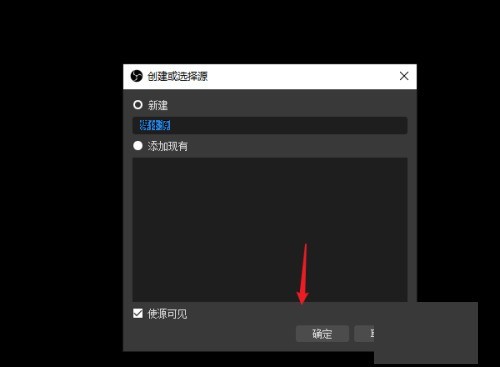
4 Klik butang [Semak imbas], pilih fail video setempat dan klik [OK] untuk melengkapkan penambahan fail media.
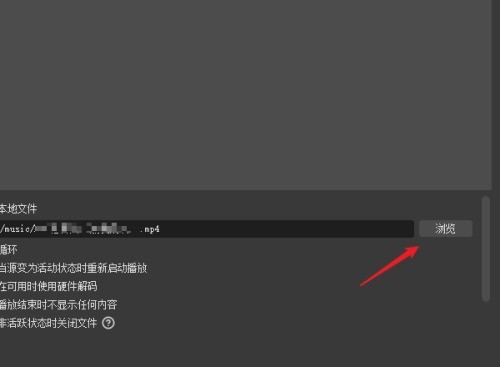
5. Seret petak kecil pada sempadan untuk mengubah saiz tetingkap, dan anda juga boleh menyeret tetingkap ke kedudukan yang sesuai dengan bebas.
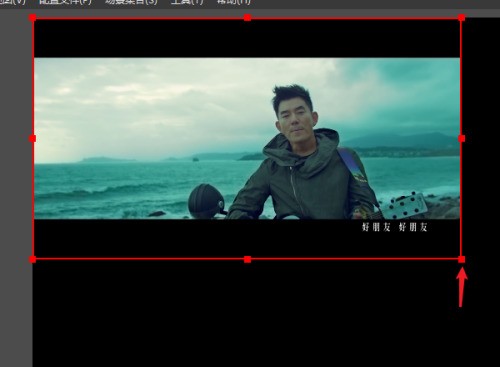
6 Klik butang [+] dalam panel sumber untuk menambah tetingkap sumber [Pelayar] baharu.
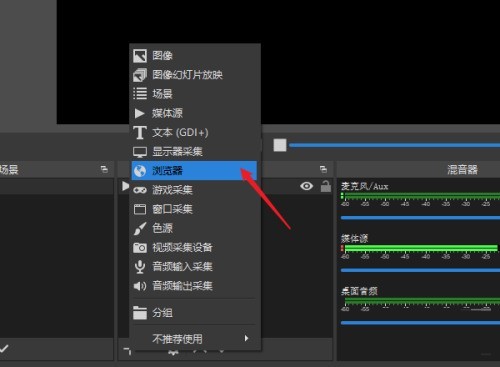
7 Selepas mengesahkan penciptaan, masukkan URL untuk dipaparkan dalam URL, dan tetapkan saiz tetingkap dalam lebar dan tinggi.
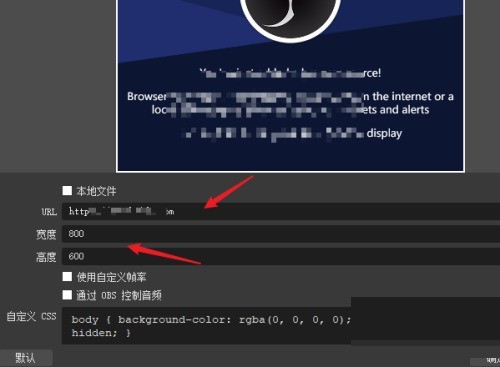
8 Kini anda boleh melihat kandungan dua tetingkap pada skrin, dan anda boleh terus menambah tetingkap lain mengikut keperluan.
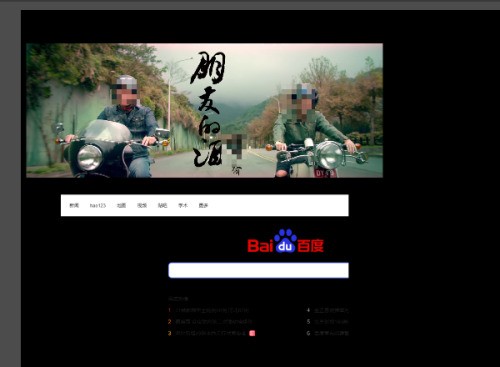
Atas ialah kandungan terperinci OBS Studio怎么设置同时多个窗口_OBS Studio设置同时多个窗口教程. Untuk maklumat lanjut, sila ikut artikel berkaitan lain di laman web China PHP!
Artikel berkaitan
Lihat lagi- Bagaimana untuk melihat permainan tersembunyi di Steam
- Bagaimana untuk menggunakan perisian yang sesuai untuk membuka fail dll pada komputer win10?
- Bagaimana untuk menetapkan kata laluan akaun yang disimpan dan melihat kata laluan akaun pengguna yang disimpan dalam Pelayar 360
- Cara menggunakan CAD untuk menandakan semua dimensi dengan satu klik
- Cara membatalkan lompatan automatik IE ke tepi

